| ナビゲーションリンクをスキップ | |
| 印刷ビューの終了 | |

|
Sun Blade X4-2B サービスマニュアル |
Before You Begin
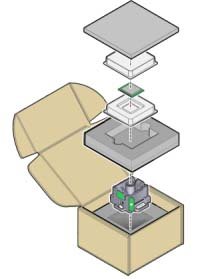
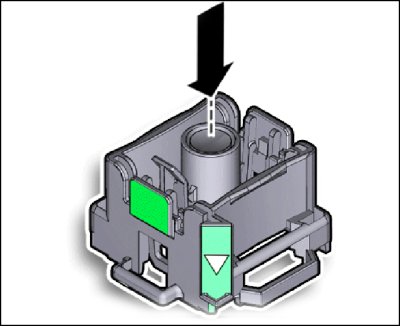
プロセッサの隅にある三角がプロセッサ取り外し/交換ツールの側面にある三角と位置合わせされていることを確認します。

レバーを押すと、中央のボタンがリリースされます。カチッという音はプロセッサが所定の位置に固定されたことを示します。

プロセッサの両側のノッチがソケットの切り欠けに位置合わせされ、ツールの側面にある緑色の三角が、サーバーを正面から見たときにプロセッサソケットの左前端に位置合わせされていることを確認します。

Caution - コンポーネントが損傷します。プロセッサを下に押し込まないでください。下方に過度の圧力を加えると、プロセッサまたはマザーボードに修理不能な損傷が発生する可能性があります。 |

適切に位置合わせされている場合、プロセッサはプロセッサソケット内に水平に設置され、横方向にほとんど動かなくなります。
このアクションにより、ソケットにプロセッサがロックされます。

Next Steps